Situatie
Intr-o societate pentru a se identifica usor ce mail-uri sunt importante sau care sunt mai putin importante, se utilizeaza categoriile si culorile alocate fecarei categorii in parte.
Dupa ce se creaza un sablon, acest sablon se poate instala pe toate terminalele.
Sablonul l-am denumit “Categorii” si l-am copiat in fiecare calculator.
Solutie
Pasi de urmat
Dupa ce sablonul s-a copiat in Outlook, selectam TAB-ul “Mail”.
Selectam casuta de e-mail unde dorim sa aplicam sablonul iar cu butonul dreapta al mouseului selectam optiunea de “Data File Properties”.
In noua fereastra care se deschide vom da click pe “Upgrade to Color Categoriel”.
Se va deschide o noua fereastra care ne va cere confirmarea de utilizare a noilor categorii. Apasam “OK”
Si astfel s-a actualizat categoriile si culorile aferente.
Aceasta procedura poate fi repetata pe cate calculatoare se doreste aplicare noilor categorii.


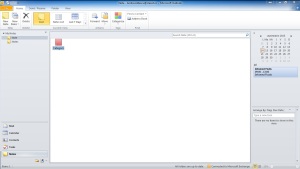
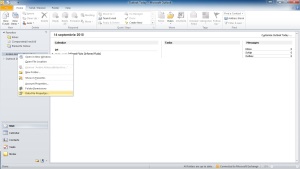
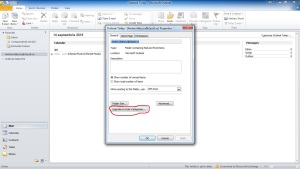
Leave A Comment?